如何修改数据透视表的数据源 Excel如何更改数据透视表中的数据源
更新时间:2024-06-19 15:06:38作者:xtang
在Excel中,数据透视表是一种强大的数据分析工具,它可以帮助用户快速总结和分析大量数据,但有时候我们可能需要修改数据透视表的数据源,以便更新数据或者选择不同的数据源进行分析。在本文中我们将介绍如何在Excel中更改数据透视表的数据源,让您轻松实现数据分析的灵活性和准确性。
具体方法:
1.步骤一:更改数据源
打开要更改数据源的数据透视表,切换至“数据透视表工具-分析”选项下。在“数据”组中单击“更改数据源”下三角按钮,在展开的列表中单击“更改数据源”选项,如下图所示。
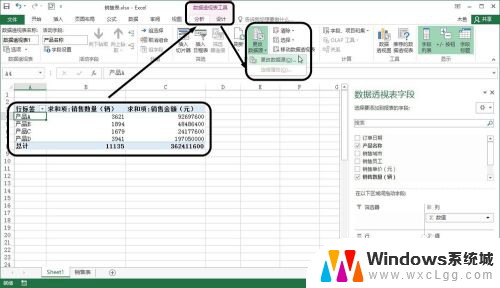
2.步骤二:显示未更改前的数据源
弹出“更改数据透视表数据源”对话框,可看到已经选择的数据源。单击单元格引用按钮,如下图所示。
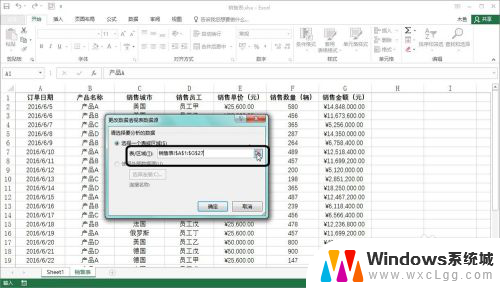
3.步骤三:选择新的数据源
在“销售表”数据源工作表中选择新的数据源,然后单击单元格引用按钮,如下图所示。
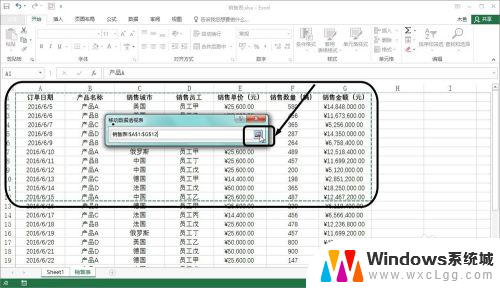
4.步骤四:显示更改的数据源
此时可以看到新选择的数据源,单击“确定”按钮,如下图所示。
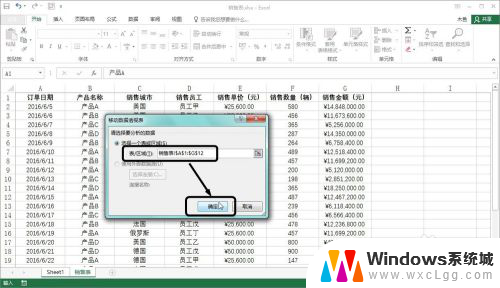
5.步骤五:显示更改数据源后的数据透视表
此时可以看到数据透视表中只显示了选择数据源的数据值效果,如下图所示。
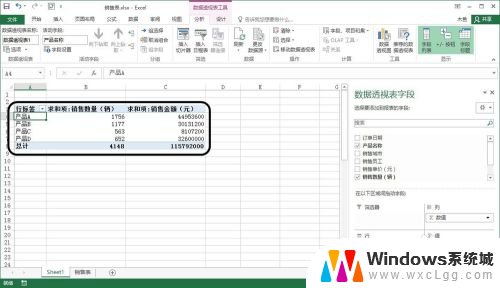
以上就是修改数据透视表数据源的方法,请参考这些内容来处理类似情况,希望对大家有所帮助。
如何修改数据透视表的数据源 Excel如何更改数据透视表中的数据源相关教程
-
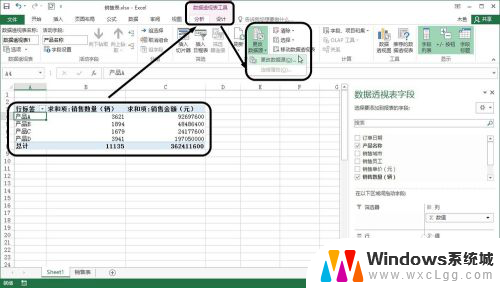 怎么修改数据透视表的数据源 Excel数据透视表更改数据源
怎么修改数据透视表的数据源 Excel数据透视表更改数据源2024-07-25
-
 数据透视表怎么修改数据源 Excel数据透视表数据源更改教程
数据透视表怎么修改数据源 Excel数据透视表数据源更改教程2024-08-30
-
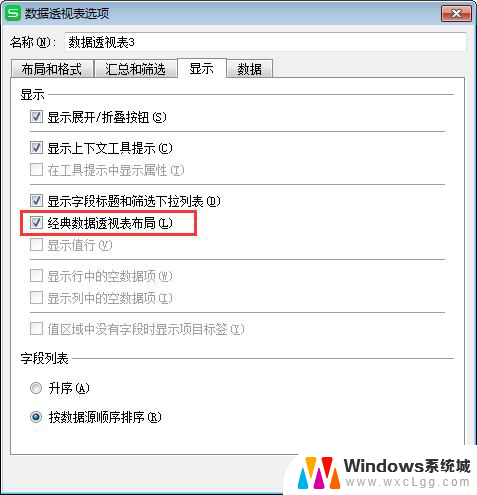 wps为什么数据透视表透视的数据不在同一行 数据透视表透视数据不连续
wps为什么数据透视表透视的数据不在同一行 数据透视表透视数据不连续2023-12-30
-
 wps怎么撤出 数据透视表 wps怎么撤出数据透视表功能
wps怎么撤出 数据透视表 wps怎么撤出数据透视表功能2024-02-11
-
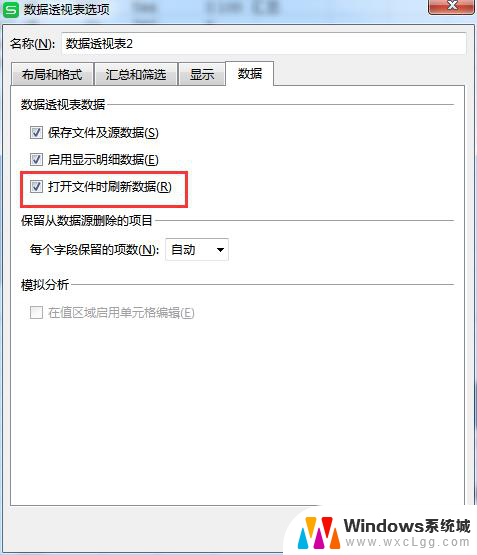 wps透视表的数据怎么不能同步更新数据 wps透视表数据同步失效
wps透视表的数据怎么不能同步更新数据 wps透视表数据同步失效2024-03-22
-
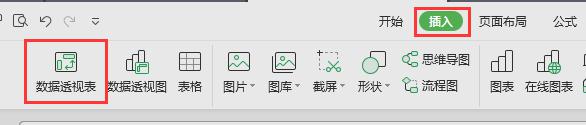 wps数据透视表 怎么做 wps数据透视表怎么使用
wps数据透视表 怎么做 wps数据透视表怎么使用2024-03-17
- wps怎在数据透视表中插入列行 wps数据透视表如何插入新的列行
- wps透视表里如何筛选 wps透视表如何按条件筛选数据
- wps更改图表数据源的单元格区域 wps图表数据源单元格区域的更改方法
- wps数据透视表筛选后保存了怎么恢复原样 恢复wps数据透视表筛选后的原始状态
- 笔记本开机闪屏是什么原因,怎么解决 笔记本电脑频繁闪屏怎么办
- 固态硬盘装进去电脑没有显示怎么办 电脑新增固态硬盘无法显示怎么办
- word如何加批注 Word如何插入批注
- 怎么让word显示两页并排 Word文档同屏显示两页
- switch手柄对应键盘键位 手柄按键对应键盘键位图
- 苹果平板怎么变成电脑模式 iPad如何切换至电脑模式
电脑教程推荐
- 1 固态硬盘装进去电脑没有显示怎么办 电脑新增固态硬盘无法显示怎么办
- 2 switch手柄对应键盘键位 手柄按键对应键盘键位图
- 3 微信图片怎么发原图 微信发图片怎样选择原图
- 4 微信拉黑对方怎么拉回来 怎么解除微信拉黑
- 5 笔记本键盘数字打不出 笔记本电脑数字键无法使用的解决方法
- 6 天正打开时怎么切换cad版本 天正CAD默认运行的CAD版本如何更改
- 7 家庭wifi密码忘记了怎么找回来 家里wifi密码忘了怎么办
- 8 怎么关闭edge浏览器的广告 Edge浏览器拦截弹窗和广告的步骤
- 9 windows未激活怎么弄 windows系统未激活怎么解决
- 10 文件夹顺序如何自己设置 电脑文件夹自定义排序方法